所謂無巧不成書,過新年除舊佈新開箱微星B85M-E45與intel i3-4130及seagate 600SSD趁年假實測玩一下!
^(I)^ 熊言熊語
有些事情就是在差不多的時間就會發生,比如…過新年大掃除,除舊佈新之際…太座的電腦主機也能剛好鬧情緒…想要退休,還真是無巧不成書。一向講究環保的與節約的台灣熊當然不甘心立馬就範,所以也將就自行維修測試了一下,發現故障的是主機板,所以當然是不打算讓主機倦勤。
圖 M01將主機板送去進一步檢修,因為過保所以送回主機原廠檢修費用太高,所以送到具有主機板維修能力的協力廠商那邊檢修。果然確定是主機板故障…但是…沒有更換零件,所以也就變成除舊佈新這檔事的發生…。
剛好太座一直覺得開機速度太慢,加上他的資料不多,而且目前服役中的500G硬碟也還非常夠用,也可以幫忙備份資料,所以也就幫他準備一顆SSD加持一下舊系統。
圖 M02 這主機板是1155腳位的…就是因為太新了…所以維修協力廠那裡目前沒有可以替換的備料…,加上年後開工太座就會需要使用,所以趁著MSI B85M-E45主機板入手之際,換掉成了最好的選擇。
故障的主機板是哪家品牌主機廠的就不說了,因為電子設備本來就沒有用不壞的,所以沒必要張揚。不過…這張主機板的Memory Bank排列方式,說真的…還真是不多見就是了。
^(I)^熊與您分享
除舊佈新不見得要整台主機換掉,有時候換關鍵零組件,然後將省下的錢增加記憶體或是顯卡甚至是像熊這次一樣加上SSD。既有的可用設備繼續使用,像是記憶體還有舊硬碟等等,尤其是大家擔心SSD的壽命與資料的安全,這時候利用原有硬碟繼續幫忙保存資料,或是搭配新的SSD進行混和磁碟的加速使用,相信會是很不錯的主意。另外大家也許會擔心舊記憶體(DDR3-1333)會不會拖垮效能?沒關係這一篇分享熊會測一下系統效能讓大家了解。
圖 M03 B85系列的主機板近年來在商用與親民階段的遊戲市場大受歡迎,intel的Core i3-4130對一般商用地使用者來講已經是相當足夠,再讓SEAGATE 600SSD幫忙加快系統運作的速度,尤其是開機的爽度…這樣的小升級絕對是具有相當C/P值的。
這一篇分享就簡單的區分為以下幾單元跟大家分享:
※升級組件開箱巡禮
※微星的BIOS UI進化與新增截圖功能
※系統建置與微星搭附的軟體光碟
※實機效能測試
※熊熊想說…
^(I)^ 升級組件開箱巡禮
由前面的單元已經了解這次分享的目的是替換故障的主機板與CPU,同時新增固態硬碟來提味(加速…過年吃太多好料了…XD)一下。除舊佈新小組成員有3位,微星的B85M-E45主機板、intel的i3-4130、希捷的600SSD 120G固態硬碟,其他諸如POWER、DVDRW與記憶體都是沿用原機組…,機殼當然也是。
升級組件就由面積最大、零件最多主機板開始吧!
圖 M04-M06 這是主機板的包裝外觀。
品牌機多半使用MicroATX的主機板,還有商用系列的晶片組,加上太座的東家預算有限…所以選擇MSI B85M-E45同時留用記憶體,將省下來的經費拿來增加SSD變成是最好的做法。
圖 M07-M08 經濟實惠的商用(B85晶片)主機板,標準的配附件,提醒您…如果平常做系統跟熊一樣不愛使用隨附DVD光碟的人,B85附的光碟可以玩玩…。
MSI B85M-E45相關規格就不多做介紹,請看前標裝說明,或是點擊這裡前往官網進一步查閱(http://tw.msi.com/product/mb/B85M-E45.html)。
圖 M09-M20 MSI B85M-E45與各部分組件特寫,OC Genie4的採用、SATA埠(5/6)無干涉設計、4PIN CPU電源(多數品牌電腦POWER也只有4PIN)、USB 3.0、USB 2.0兼具,HDMI、DVI、VGA齊全,PS2鍵盤與滑鼠埠也都保留,所以彈性運用上相對方便。
圖 M21-M23 看完主機板接下來出場的就是CPU咯~,順便就給他裝上去!i3上有i5、i7,下有Pentiun、Celeron,Core i3-4130就是第四代Core I CPU,雙核四執行序,3.4GHz,其他規格就請詳見intel官網咯(http://ark.intel.com/zh-TW/products/77480/intel-core-i3-4130-processor-3m-cache-3_40-ghz)!
一樣提醒大家,要注意CPU散熱器組一定要安裝完整,正確插入才能確保機組平安,工作順利!
再來就是省吃儉用(調整配備與沿用舊設備)換來的SEAGATE 600SSD,他不是600GB的SSD啦!是希捷600系列的SSD,容量是120GB,型號是ST120HM000。
圖 M24-M26 希捷由傳統HDD→Hydrid→SSD,這樣的擴增產品線好像還蠻符合的,就…單純碟型硬碟、碟型硬碟+固態硬碟(進行混合加速)、純固態硬碟,由前面的發展與現在6TB硬碟的相繼推出(喊出來的廠商目前有HGST與SEAGATE…)的趨勢來看,傳統碟型硬碟HDD與固態硬碟SSD相容並存應該是未來幾年的趨勢。
至於混合型硬碟部分,相信在WD推出另類的混和硬碟後,這也是一個趨勢是確立的,只是是SEAGATE與TOSHIBA的Hybrid HDD會勝出?還是intel與Mavell等的Ext-Hybrid HDD方式會勝出?或是WD的1+1複合式混和硬碟會受青睞,這可能就要時間來印證了!
^(I)^ 微星的BIOS UI進化與新增截圖功能
開箱與相關的特色或是細節都講過了,接下來就是實際測試咯。組裝或升級電腦台灣熊一直有一個習慣,那就是在機外測試OK沒問題之後才裝入機箱內。另外,這一次以資料優先的前提,還有太座使用的軟體相當簡單也少,所以建置乾淨的Windoiws 7系統到SEAGATE 600 SSD上面是最方便的方式,也可以享受最好的速度感覺。系統建置完成再將沒問題的系統GHOST成一個系統備份檔,另外存在舊的傳統硬碟上面,這樣在萬一需要更換SSD的時候就不用再多費太多時間了。所以,資料也是一樣,SSD上有一份、HDD也存一份、外接隨身硬碟也放一份,這樣就萬無一失啦,真要三者都故障…那熊也只能說…您太幸運啦~!熊這樣跟太座講。
圖 M27-M28 這就是實測的設備相片,還有開機的畫面…。
疑…? 畫面右上角有一台相機,還有F12的提示,難不成微星也跟進提升了畫面擷取的便利?來試試…!就插上USB隨身碟吧!
圖 M29-M39 真的耶~,雖然MSI的截圖設計有點太複雜…,他在按F12鍵之後還要按兩次ENTER鍵才會儲存,但是一定比用手機或相機拍照來的方便,除非你只拍一張然後馬上用手機寄送給別人,不然相信這樣的功能對玩家或是MIS一定是有幫助的。
這一次MSI的BIOS UI設計有大幅提升,顯得大器與完整。可以一目了然又不會字小難看,像這樣的介面如果再結合微星之前的一些有關智慧手持裝置控制介面app的概念來發展,相信會是不錯的方向。
^(I)^ 系統建置與微星搭附的軟體光碟
在SSD上面安裝系統就是快!相信這是許多MIS或是玩家一致的感覺,也因為這樣可以不用耗費太多時間在這上面。
圖 M40-M43 安裝系統之後再將微星所附的軟體光碟放進去安裝驅動程式,這時候應該由畫面可以發現,安裝畫面的UI與配色和主機板的BIOS UI是相互呼應的。
圖 M44-M45 這軟體光碟裡面有intel SBA與intel Smart Connect Technology,尤其是SBA可以玩玩看。
圖 M46 所有裝置各就各位了!
到這裡系統的初步建置就完成了,也因為有安裝幾個intel管理程式,所以不知道開機的速度會不會大受影響…?沒關係,待會試試就知道了!
^(I)^ 實機效能測試
測試前先來看看整體測試平台的相關規格,包括主機板、處理器、記憶體、顯示介面、儲存裝置這些相關資料。
圖 M47-M52 由微軟的Win7 64位元專業版領軍出場。
Operating System : Windows 7 專業版 64-bit
CPU: Intel Core i3 4130 @ 3.40GHz 39 °C Haswell 22nm Technology
RAM: 4.00GB Dual-Channel DDR3 @ 666MHz (9-9-9-24)
Motherboard: MSI B85M-E45 (MS-7817) (SOCKET 0) 34 °C
Graphics : IDTI_VGA (1920×1080@60Hz) Intel HD Graphics 4400 (MSI)
Storage : 111GB Seagate ST120HM000-1G5142 ATA Device (SSD) 30 °C
Optical Drives : HL-DT-ST DVDRAM GH15F ATA Device
測試開始,成績一一登場!
圖 M53 由Windows 7效能體驗指數看來7.3 / 5.9 / 5.9 / 6.6 / 7.9 ,處理器與Seagate ST120HM000-1G5142固態硬碟表現不錯。而由記憶體與圖形及遊戲圖型成績來看DDR3-1333記憶體是小有影響,但整體表現算是相當好,不然遊戲圖型指數不會來到6.6。
圖 M54-M60 PerformanceTest 8測試成績:2396,5069 / 811 / 546 / 1844 / 3572。記憶體的表現還算OK,當然如果預算夠換成DDR3-1600 8GB是一定可以更好一些些。另外SEAGATE 600 SSD表現由對照的圖表來比較,算是表現相當不錯。
圖 M61 Auslogics Benchtown :1291, 501 / 578.4 / 3940.6 / 1595.4 / 4017.6 。
圖 M62-M64 Geekbench Browser、Prime Benchmark、PCMARK 7…等系統測試成績。
圖 M65-M70 與圖形直接相關的還有跟SSD有關的測試,3DMark06、Brute Benchmark、CrystalDiskInfo、CrystalDiskMark、Unigine Heaven Benchmark 4.0、Monster Hunter Frontier Benchmark…。
雖然不是拿來玩遊戲,不過魔物獵人成績還是有4665,以此推論玩玩一般的遊戲也是OK的。
圖 M71-M72 攸關使用第一印象與爽度問題的開機表現是…,應該算相當不錯,至少BootRacer 4.6是這麼評分的,Boot Speed Rating給四顆半星星,評語是BEST,最快是19.1秒進到桌面。由開機到進入登入畫面,經過5次測試紀錄都是13秒很穩定。
由以上的測試成績可以發現,或許主機板沒有很貴、CPU加位中等、記憶體省錢沿用,但是整個換裝加上SSD之後,表現的成績雖沒有一飛衝天(這是錢堆出來的…XD),但是以性價比的角度來觀察是相當值得。
^(I)^ 熊熊想說…
相信看到這裡,大家也發現這次的除舊佈新任務是順利成功,有時候適度的維修更換與升級,可能會比整機換新來的划算。當然,有時候也不見得是如此,整機患有整機換的優點,部分升級有部分升級的優點,所以還是要視實際狀況才能做正確決定。不過有時候遇到”外觀”一定不能改變的時候用”維修升級”的方式應該是唯一方案啦,除舊佈新也是如此。
圖 M73 這次的分享,所有相關特性與細節每一單元都已分享說明,所以就不再佔篇幅。之前有MIS或是中小企業主問過台灣熊,USB介面可不可以鎖住,擔心資料被盜或是被植入病毒,想要保護寶貝的電腦。鎖USB最可靠的是硬體方式,但是intel的小型企業優勢工具(SBA)這商用型軟體,應該可以幫上一些忙,或許有需要的人可以玩一玩,這應該也是採用B85系列主機板的優點之一。
這篇分享就到這裡,元宵節還沒過,所以也利用這裡向所有台灣熊的讀者拜年,祝大家事業興盛、學業順利、健康又發財! ^_^ 下一篇分享見啦! ^_^
^(I)^ 參考資料:
過新年換繽紛多彩的i-rocks IRK01RP馬卡龍無線鍵鼠組迎新春,好運旺旺來!彩色你的人生就現在。
時尚、溫馨、X type 剪刀腳 超薄輕巧 iRK01W 開箱試打,幫粉領與新人類找設備!
開箱AVTECH AVH516A與鏡頭群,實測適合中小企業建置使用的AVM安全監控錄影系統解決方案。
NETGEAR Nighthawk R7000 802.11ac無線路由器開箱實測令人側目,功能強大簡易上手戰情介面一目了然!
聲音表現引人入勝內建微處理器的ALTEAM ANP-795 電競耳機開箱實測,體驗集合中美日三國技術的低噪多模3D環繞高品質音效!
造訪代理商星盟再深訪陞泰原廠,驚見未曝光的秘密武器與兼顧乙太與同軸網路線的大型企業及社區應用規劃!
SONY新品相機SONY a7-a7R-RX10及五顆鏡頭發表會與APS-C無反光鏡a7R全幅單眼相機實際體驗分享
AVTECH媽咪安心機AVN812無線雙網路攝影機開箱實測,便利與彈性兼具安全監控更可靠!
























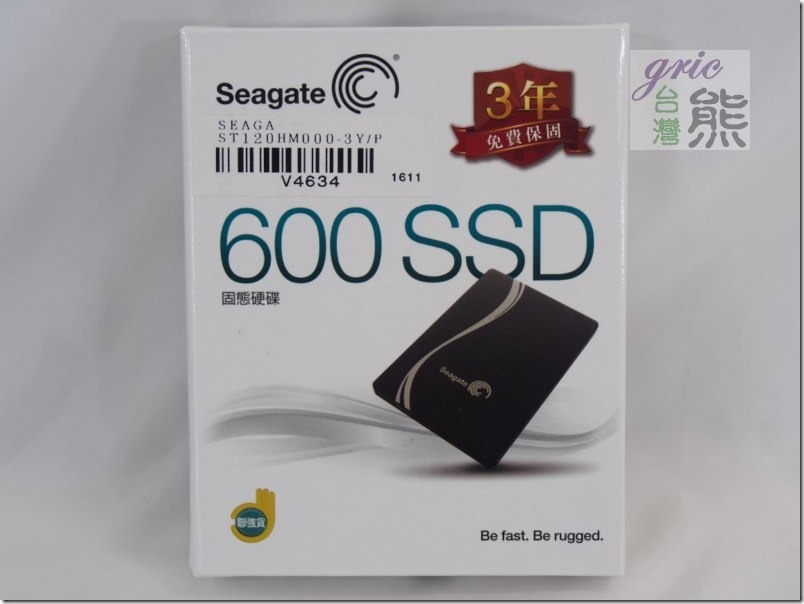
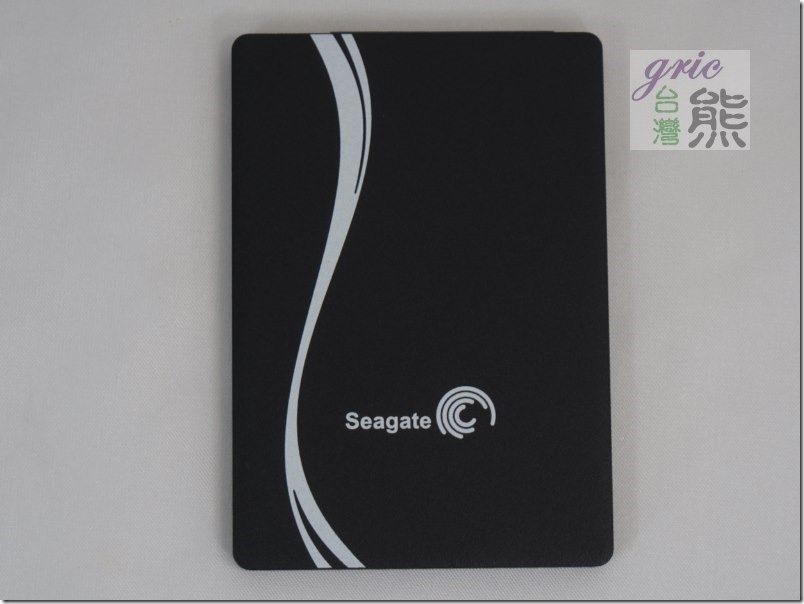


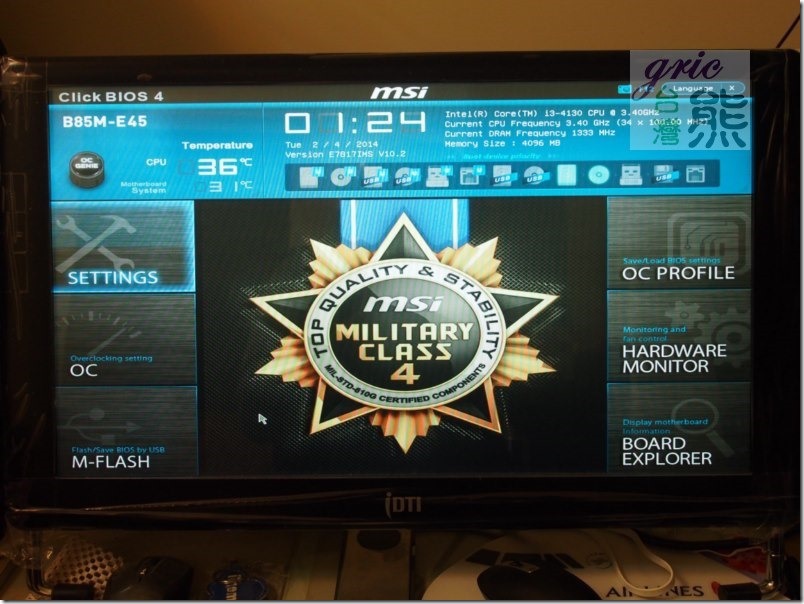
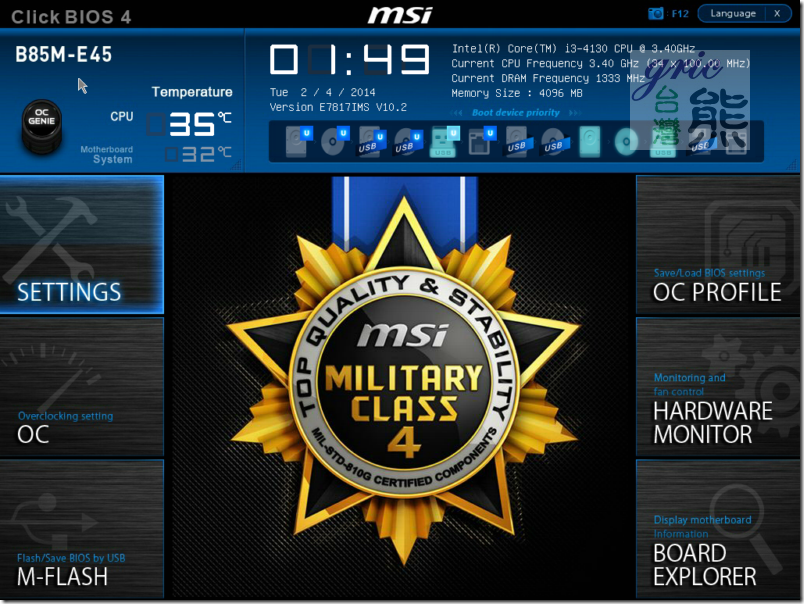
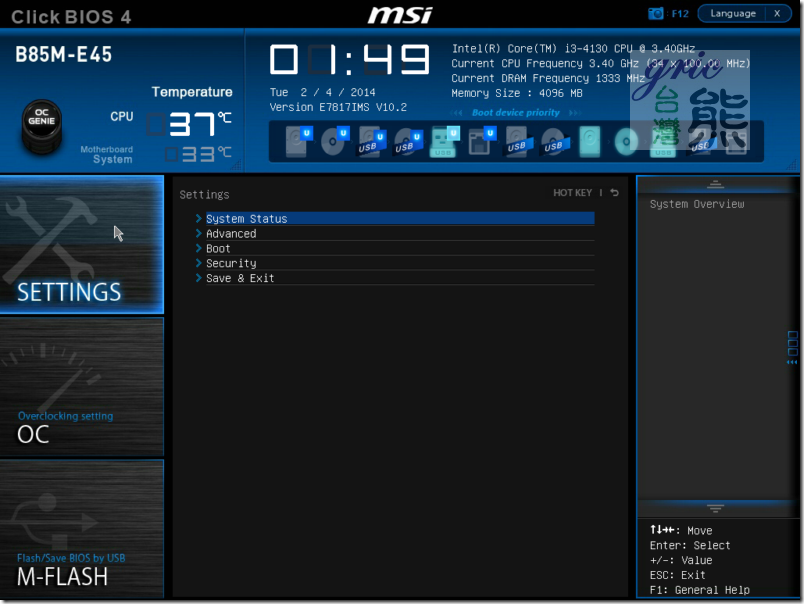
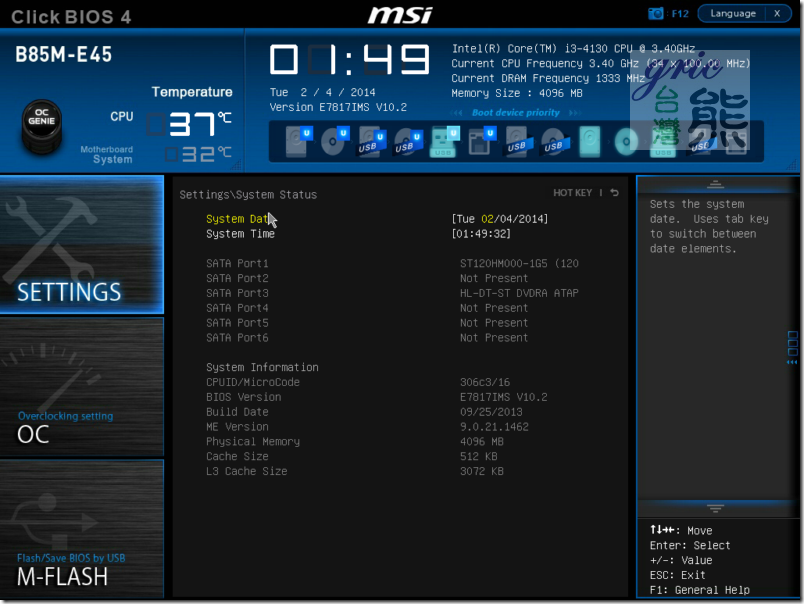
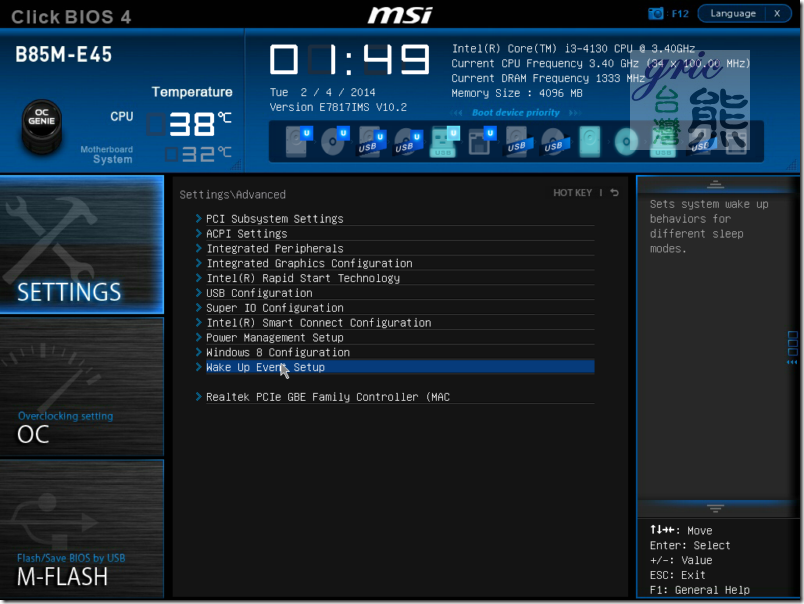
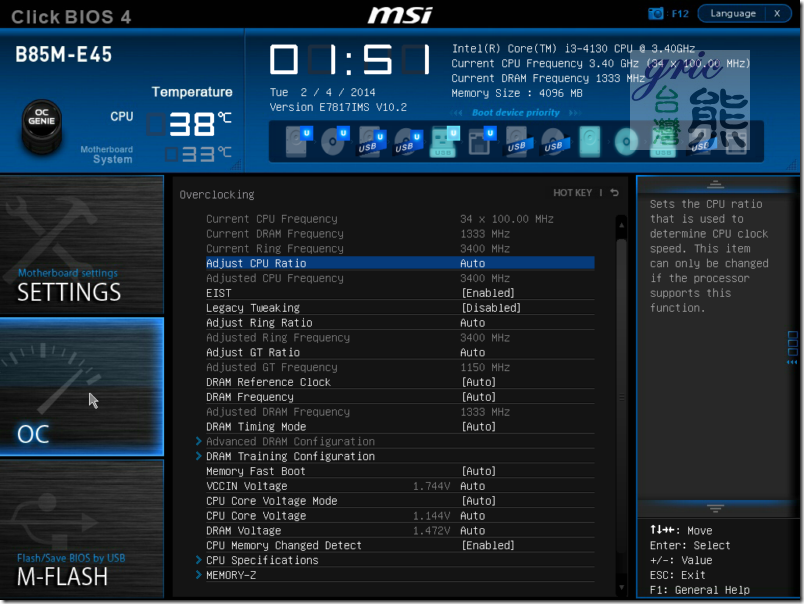
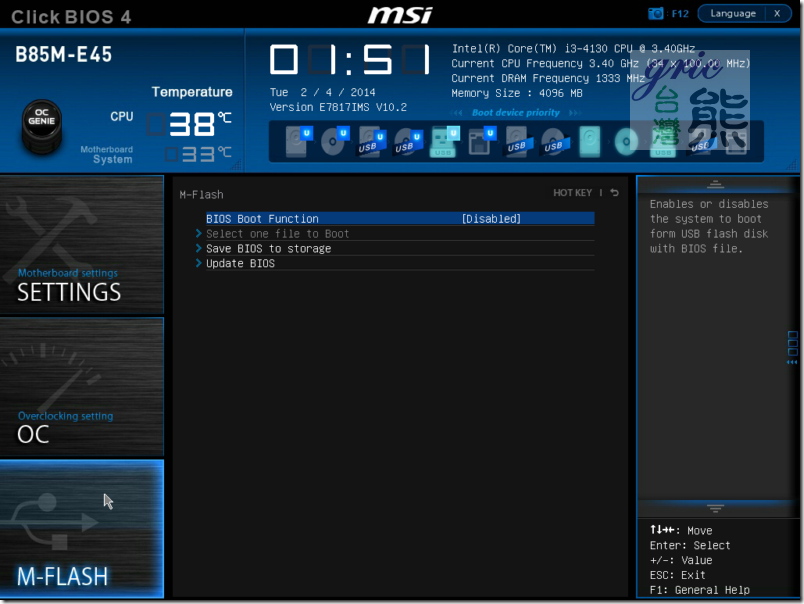
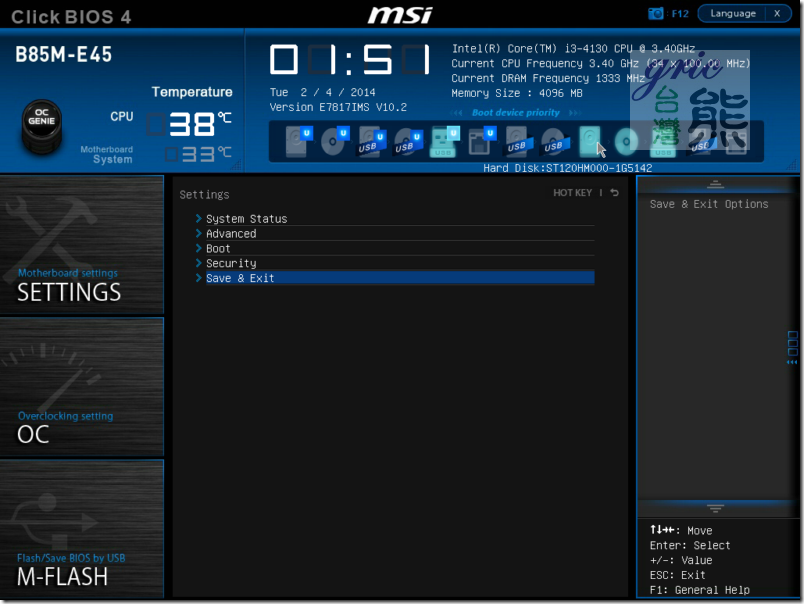
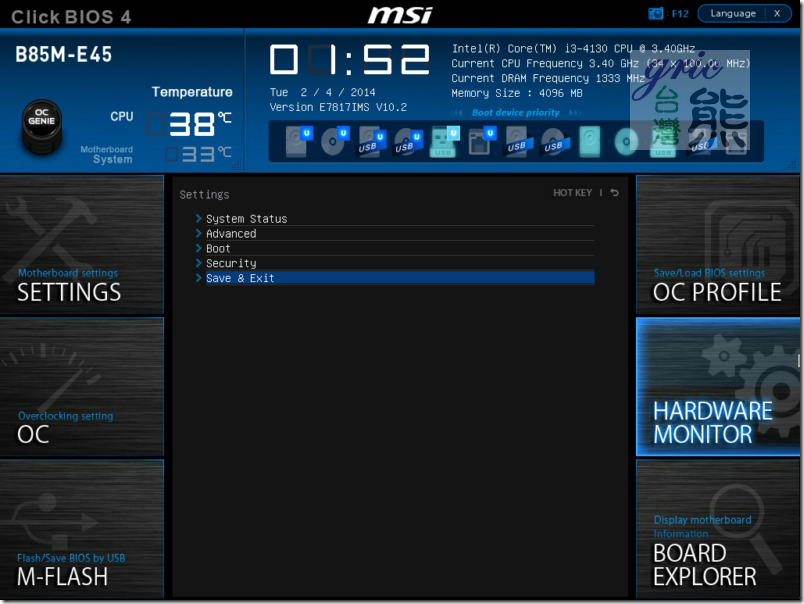
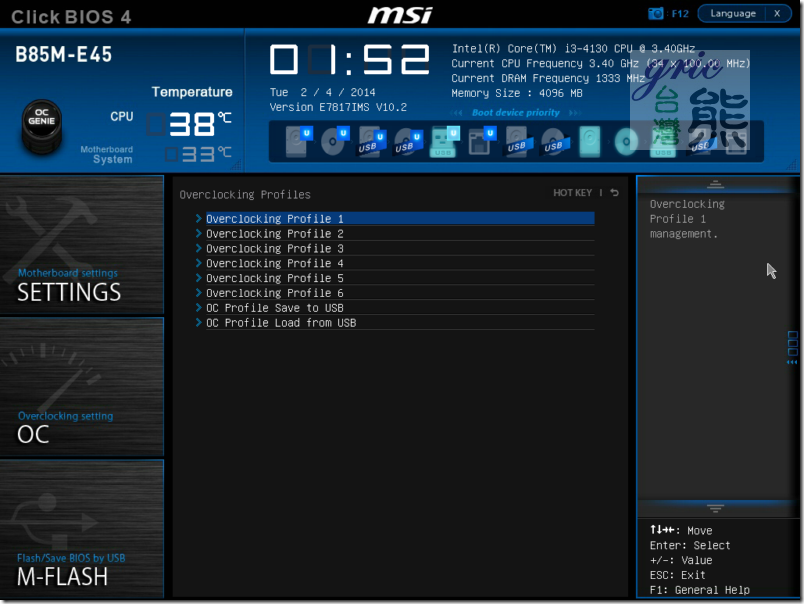
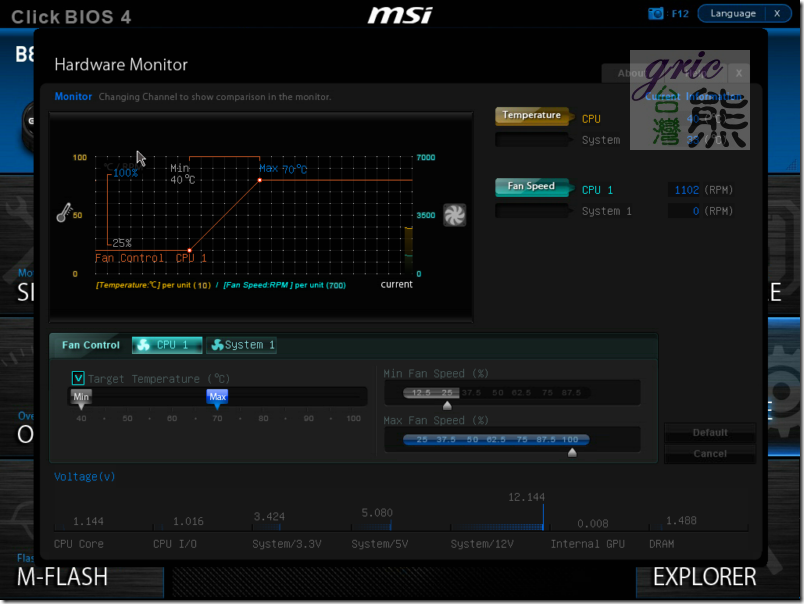
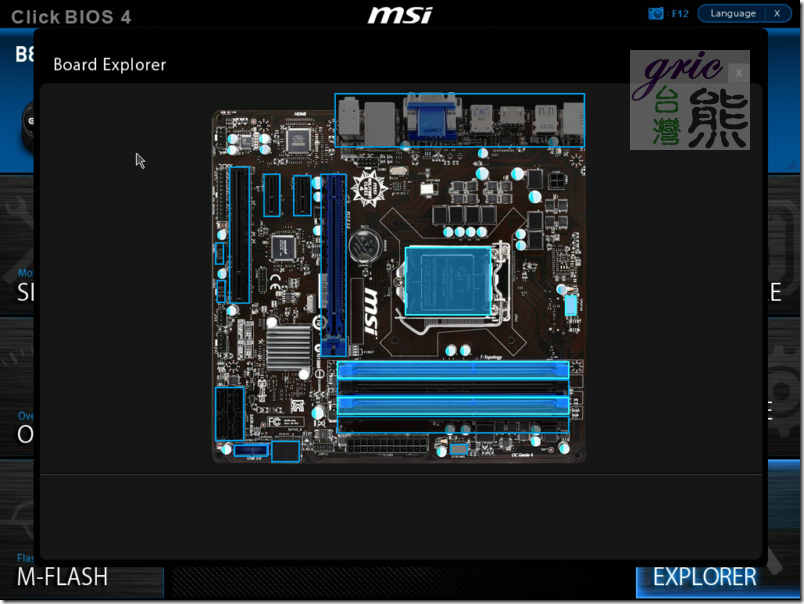
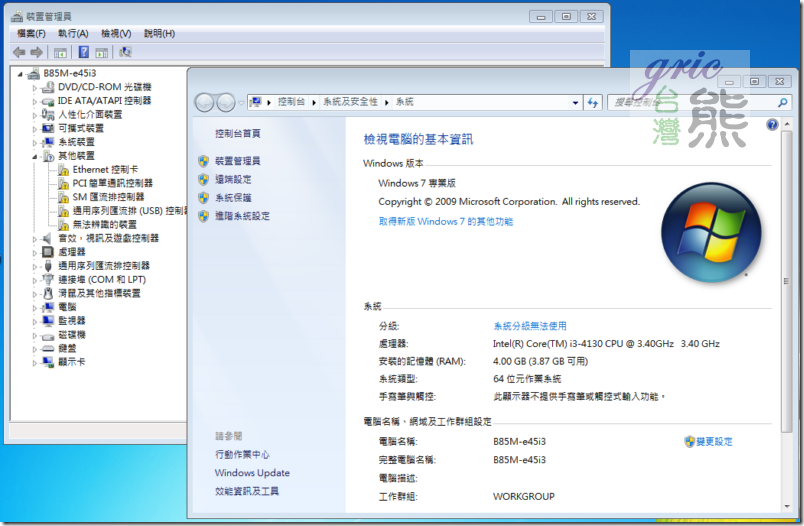
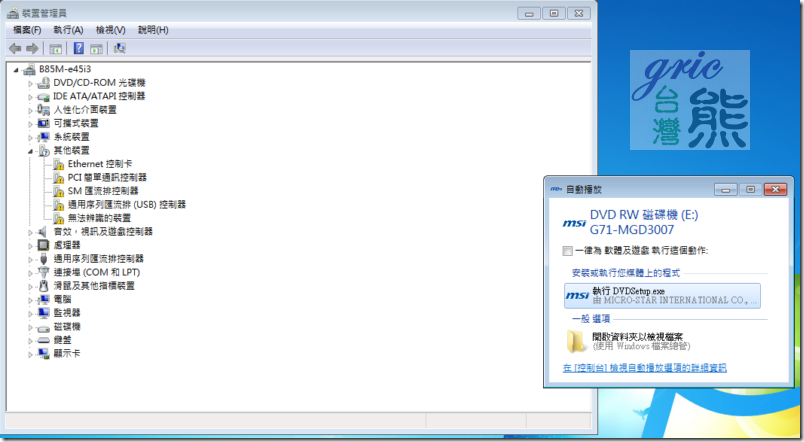
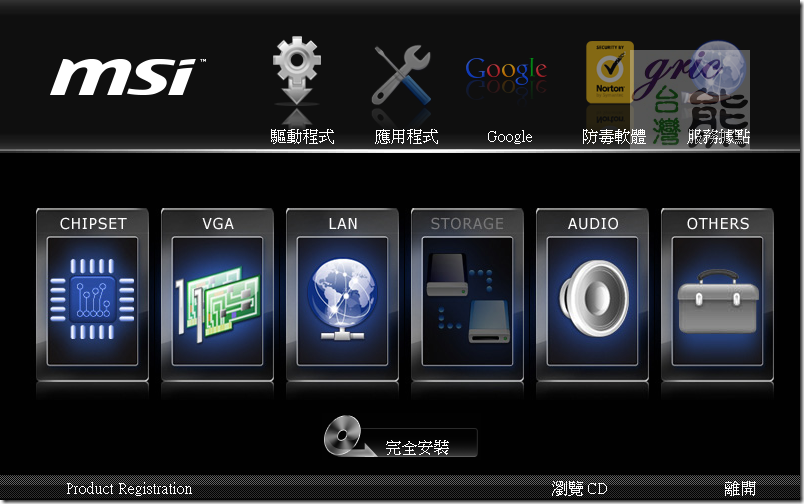

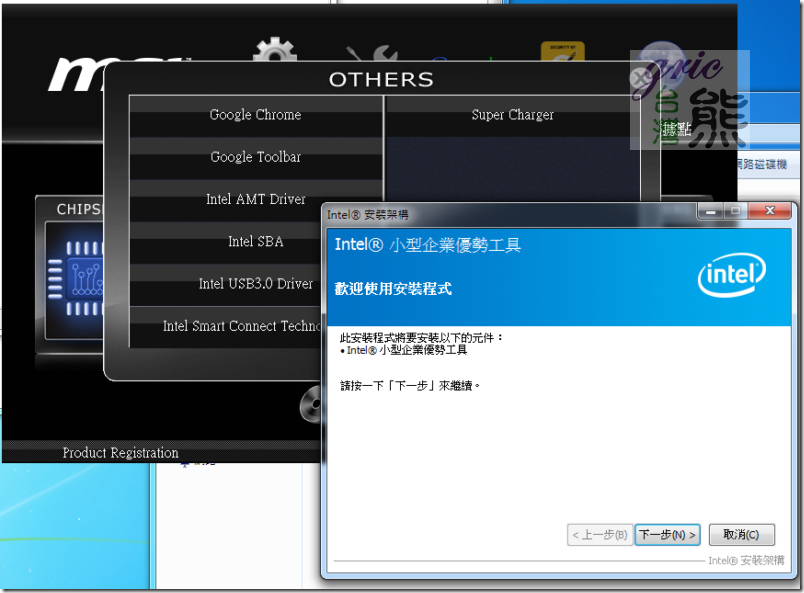

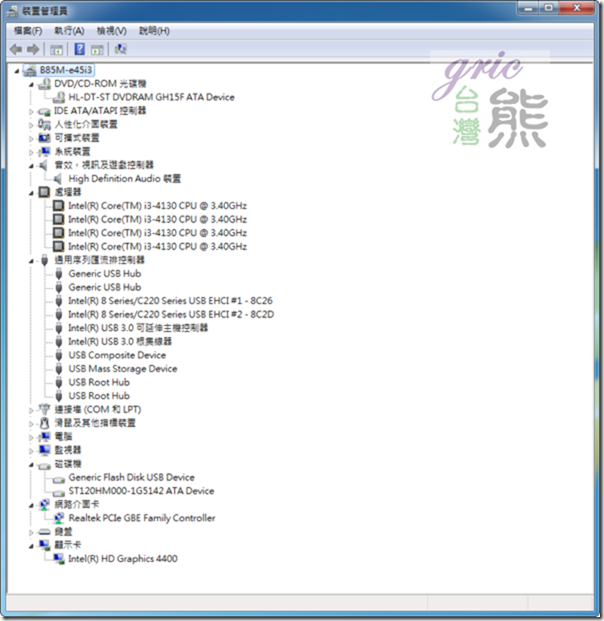
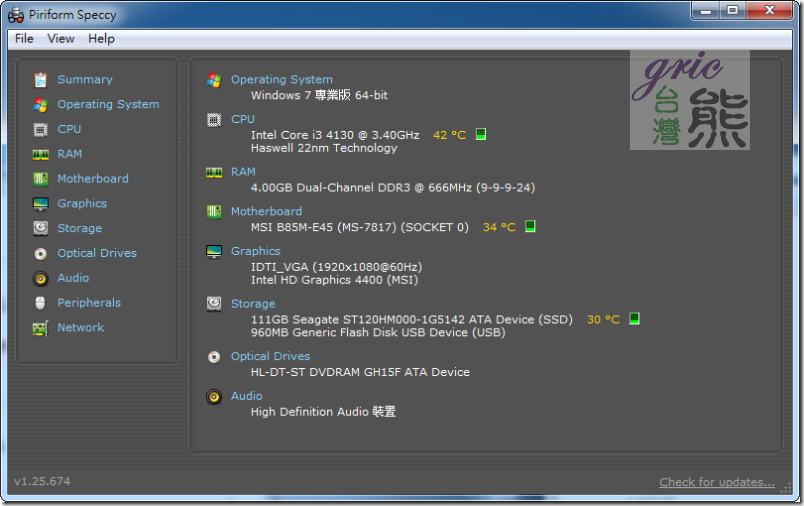
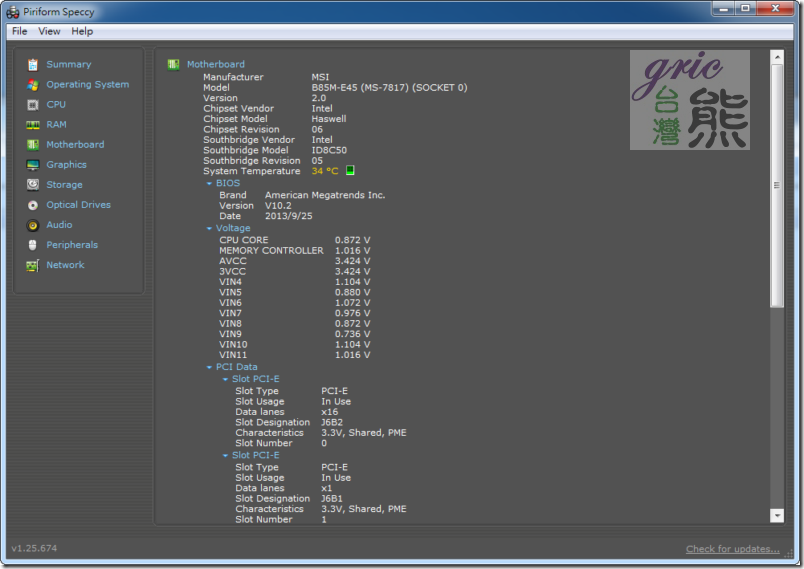
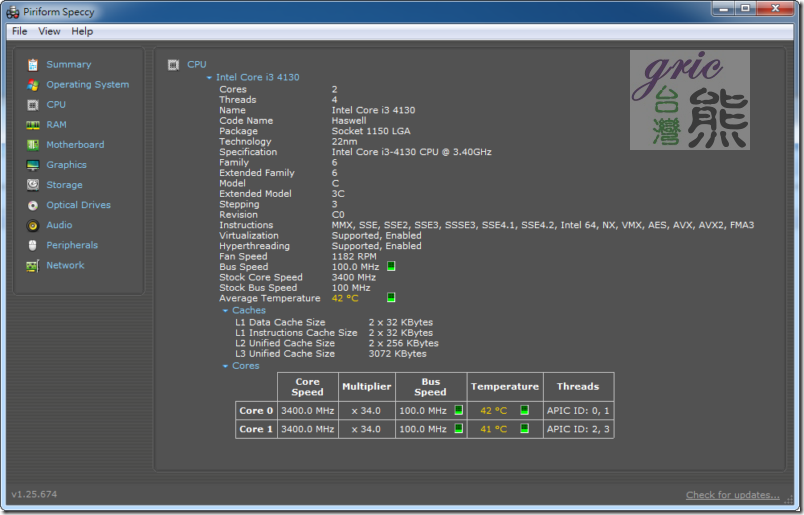
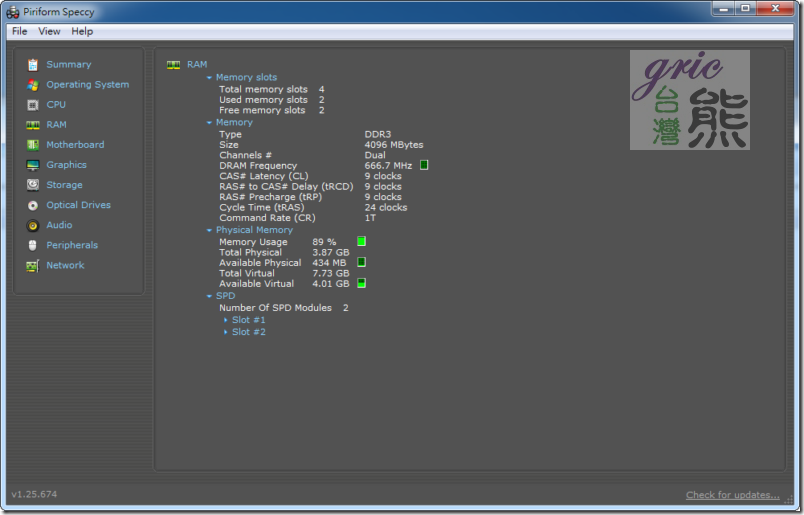
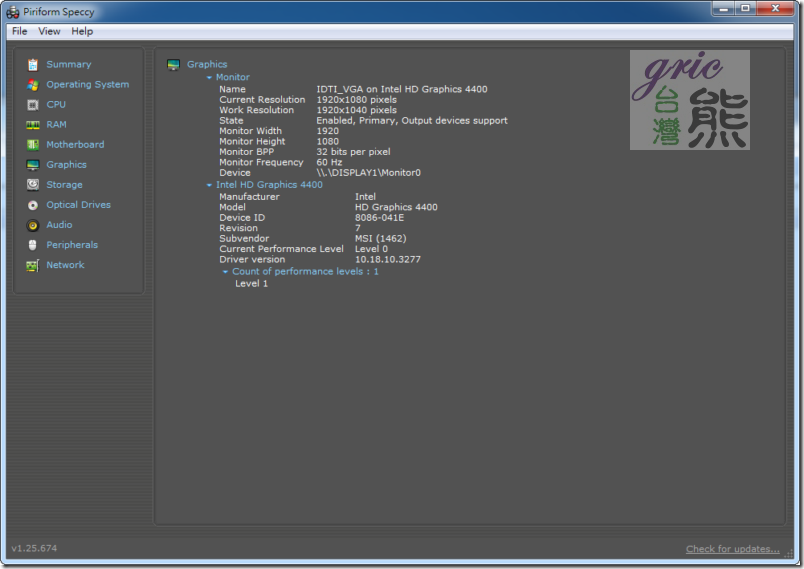
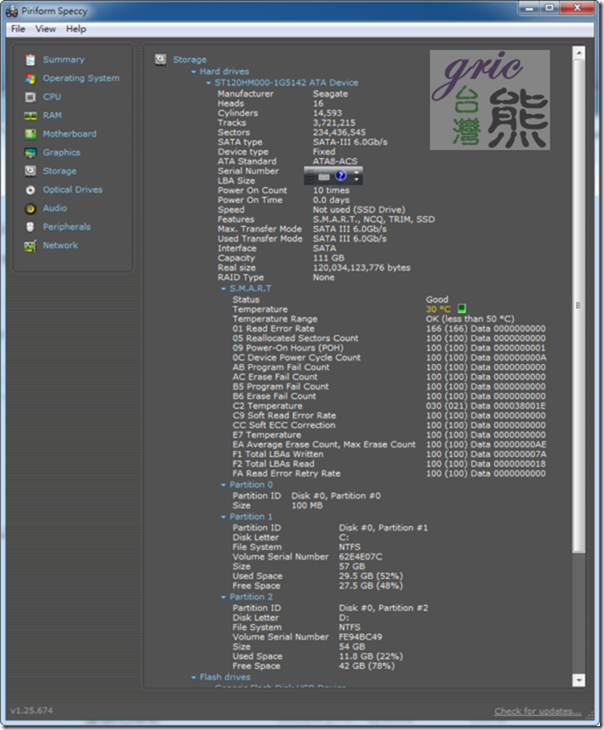
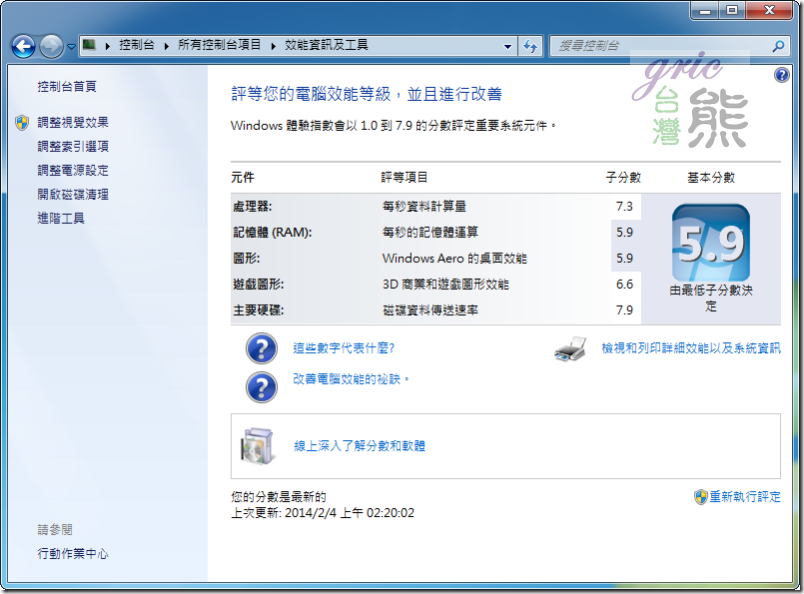
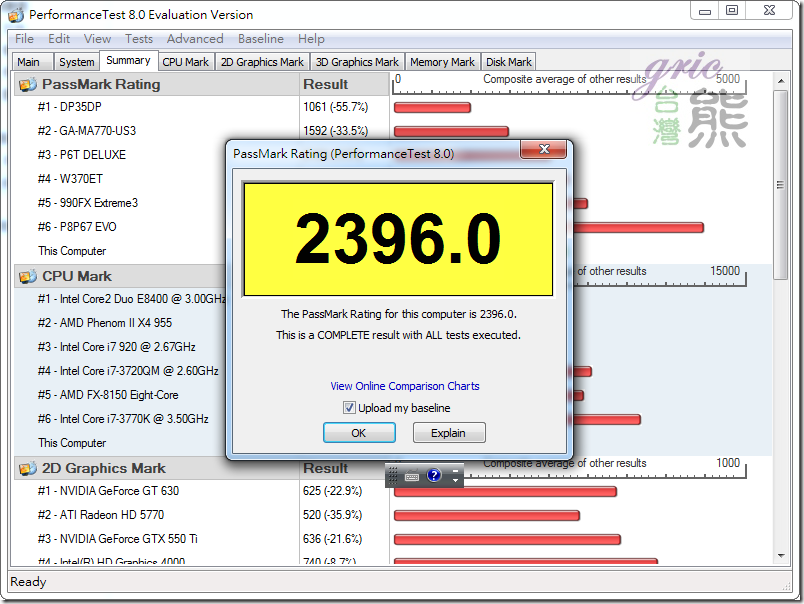
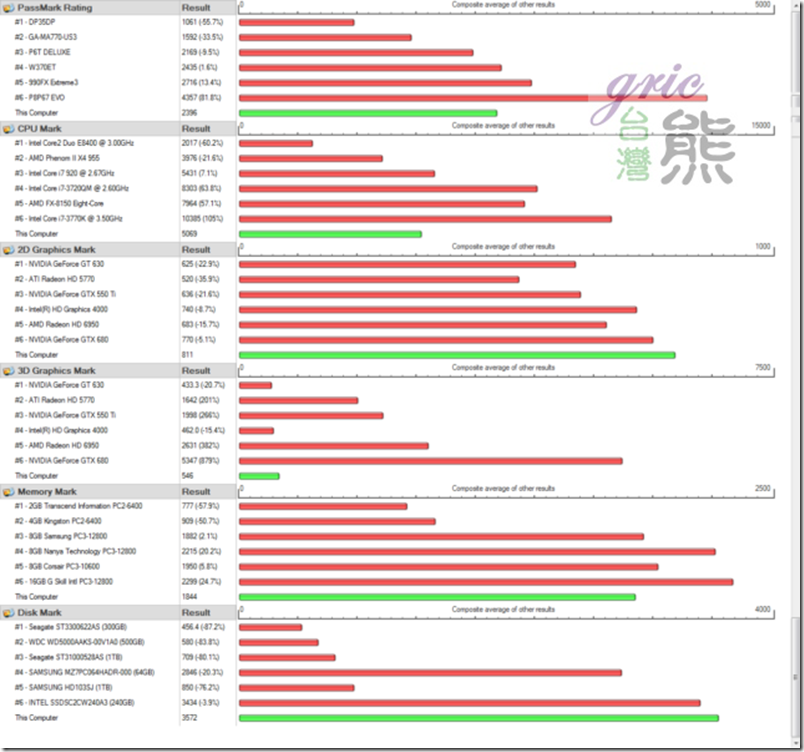
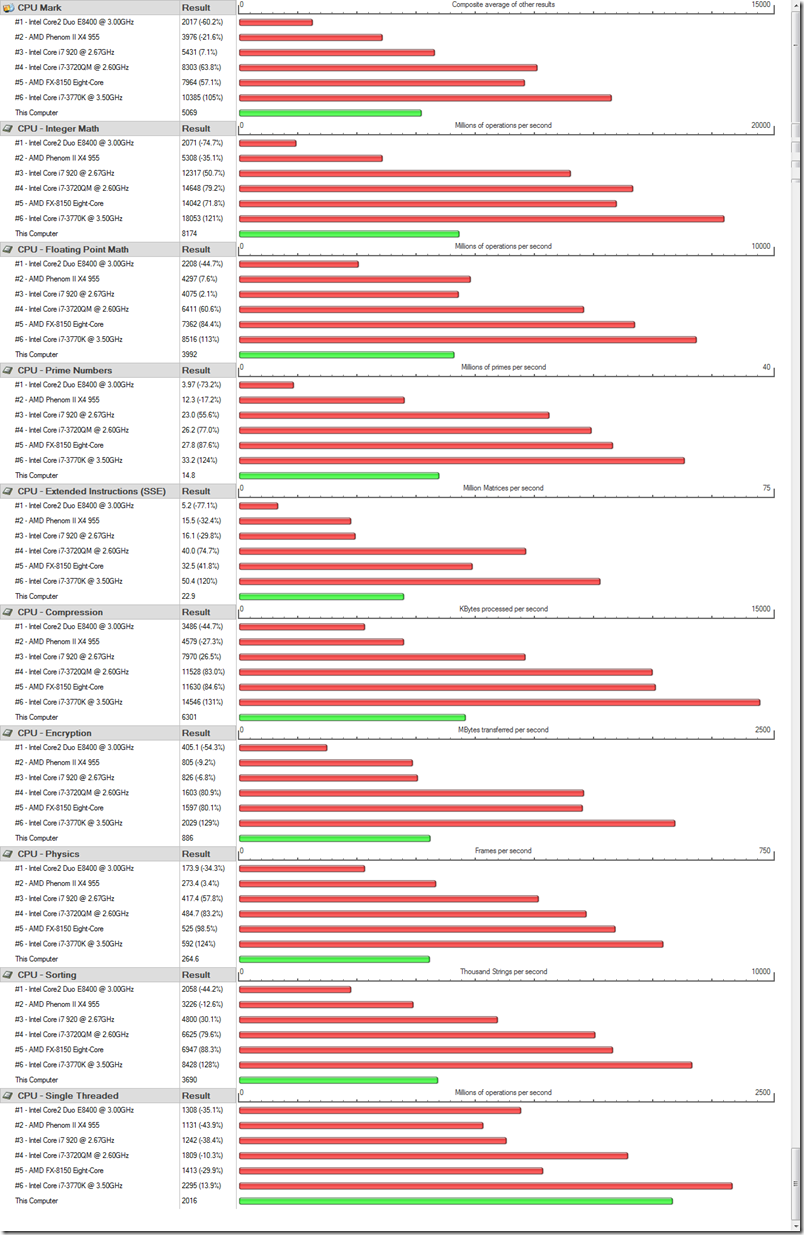
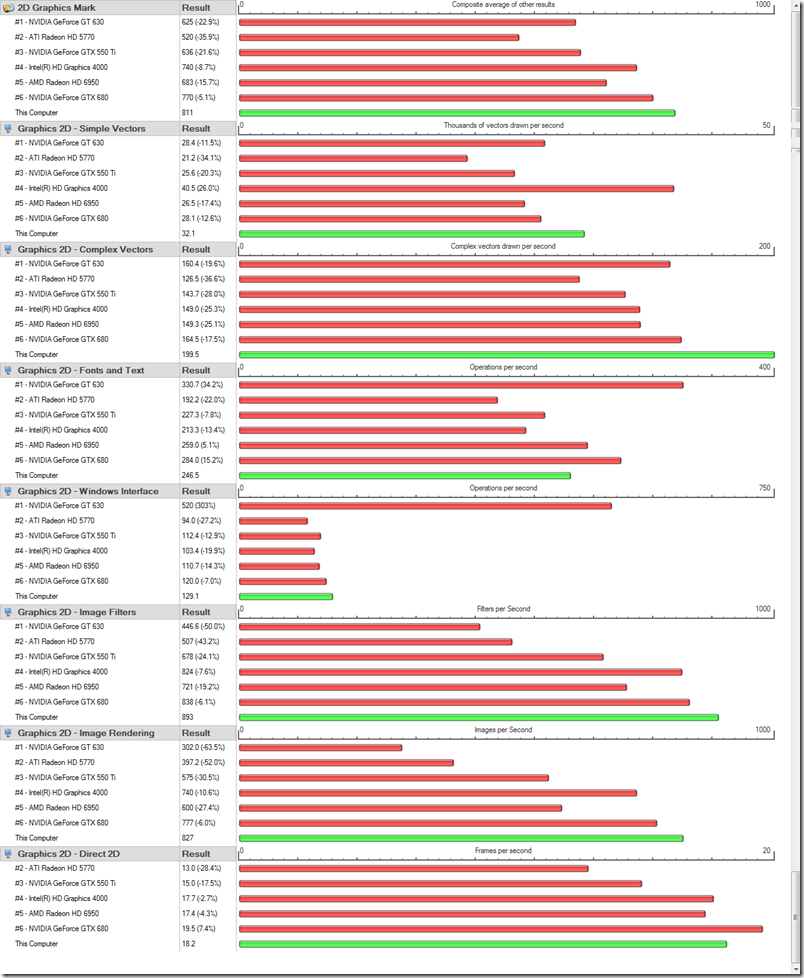
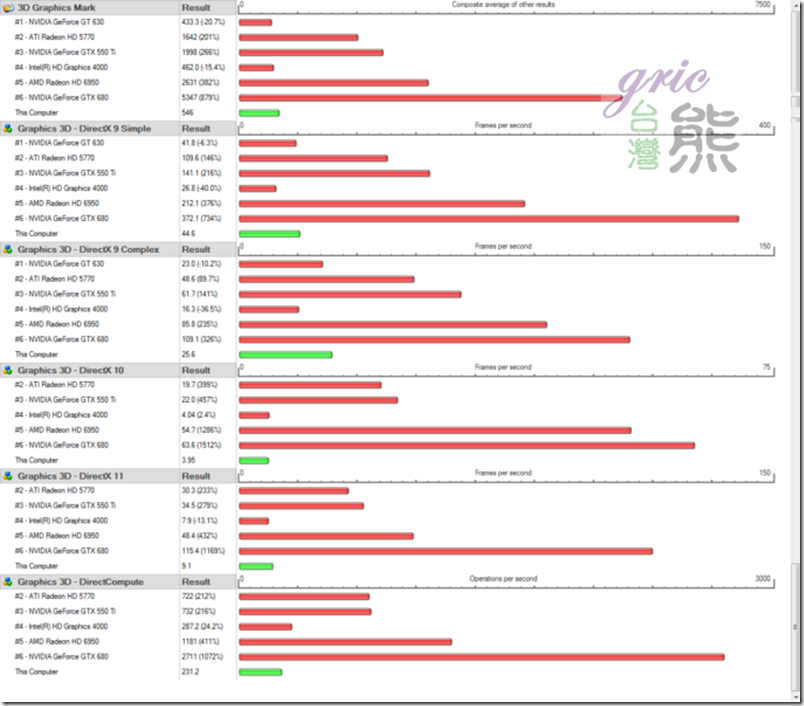
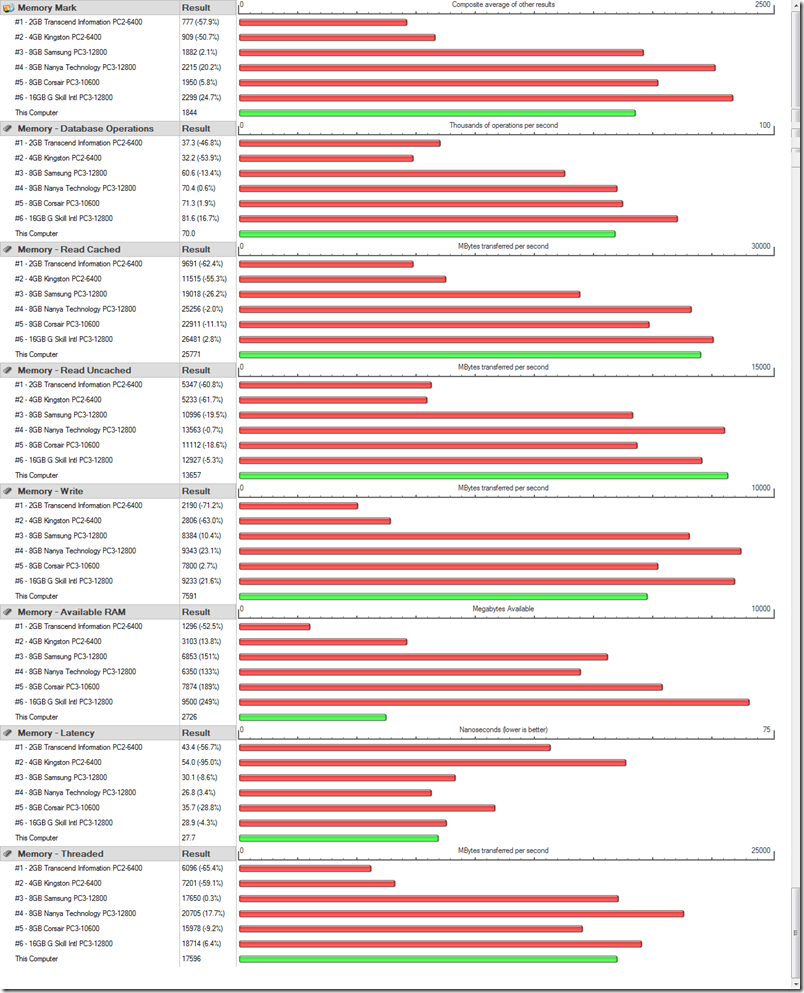
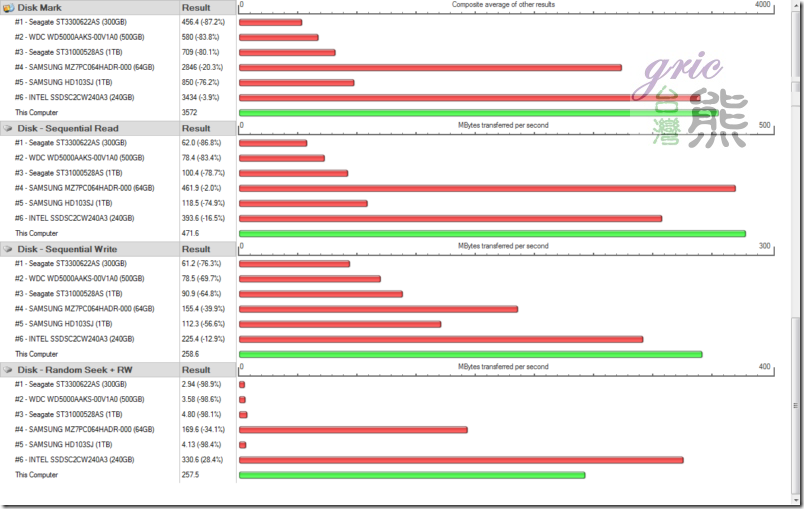
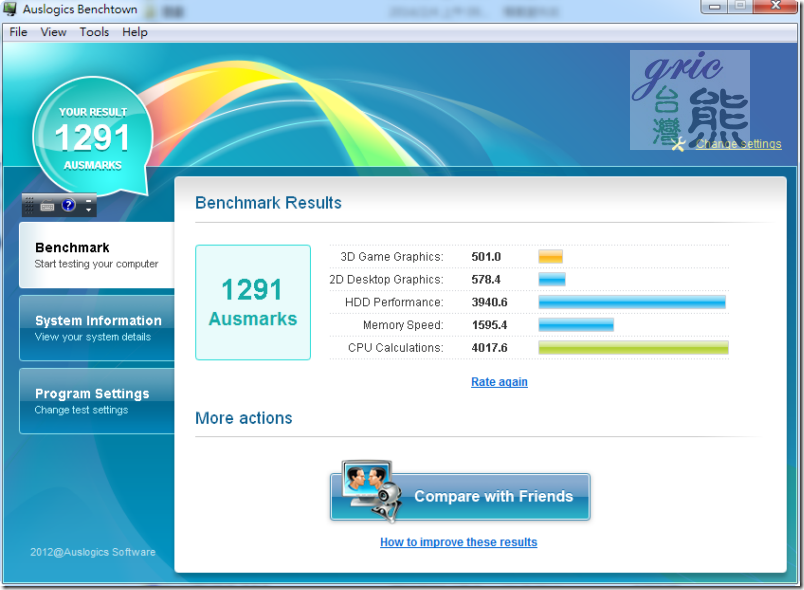
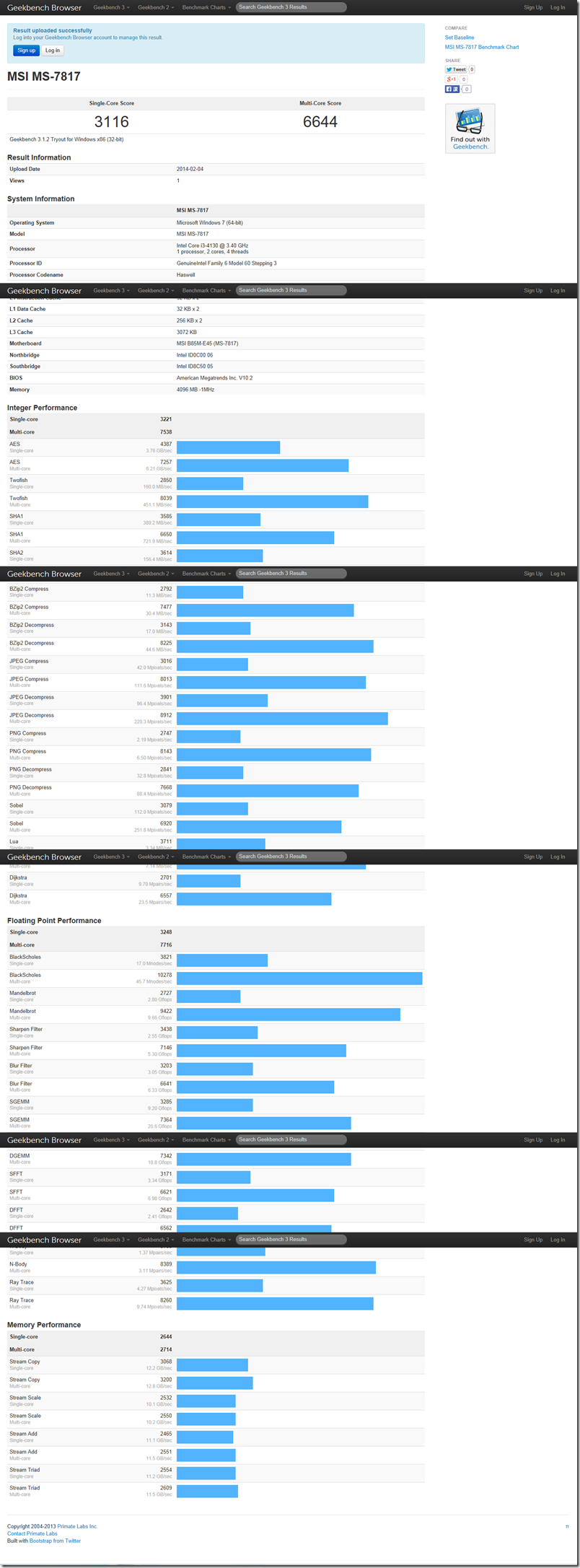
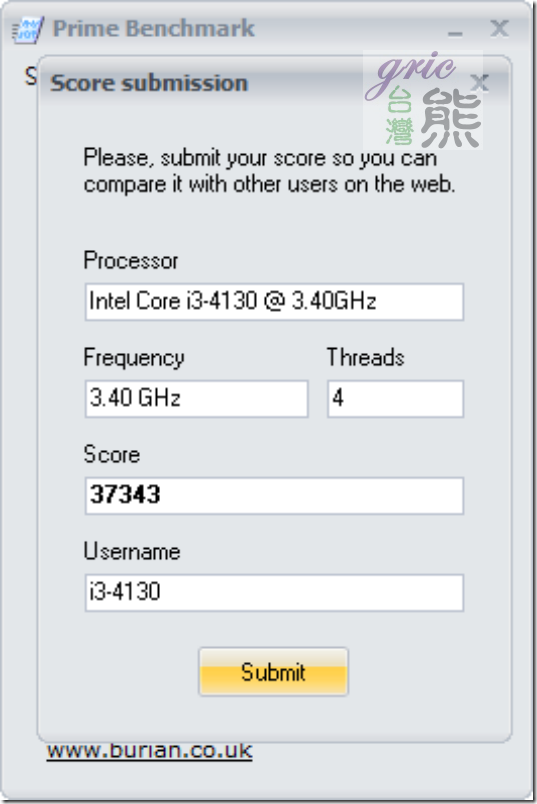
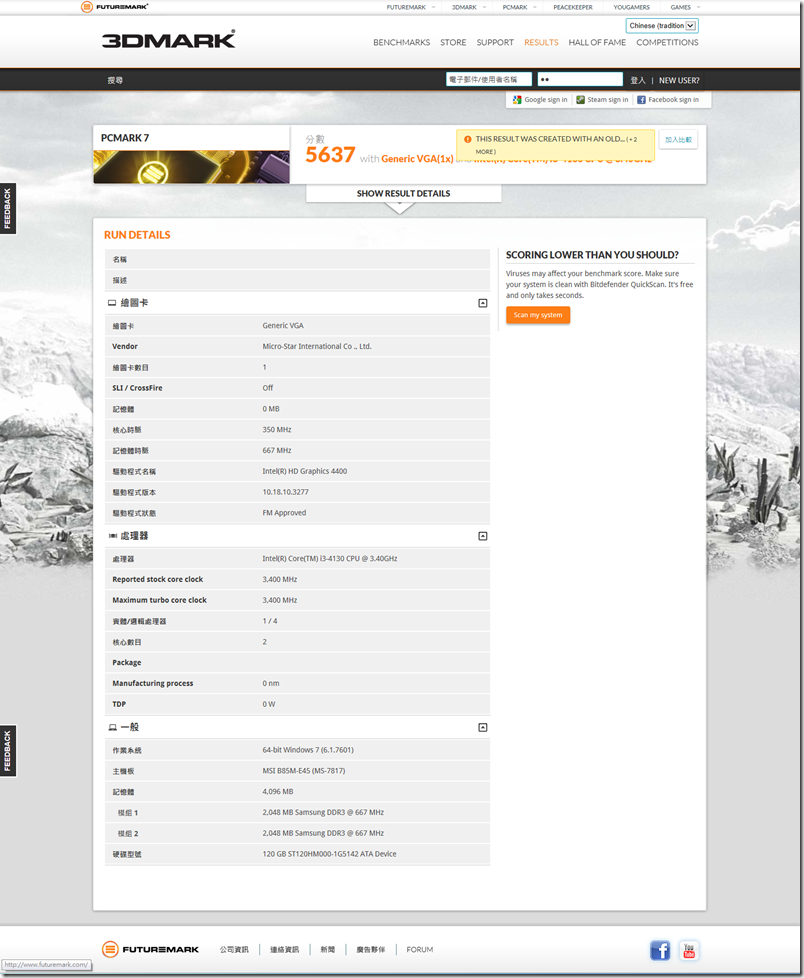
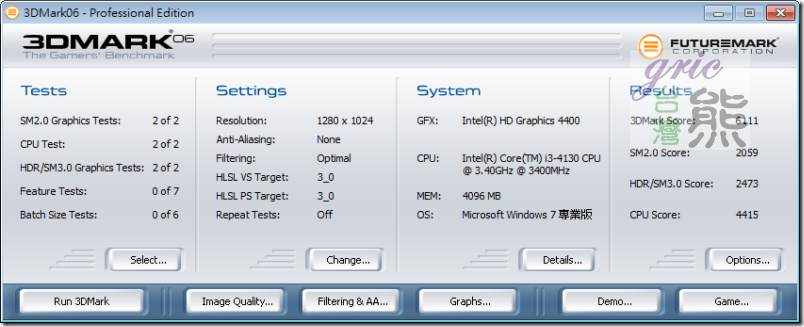
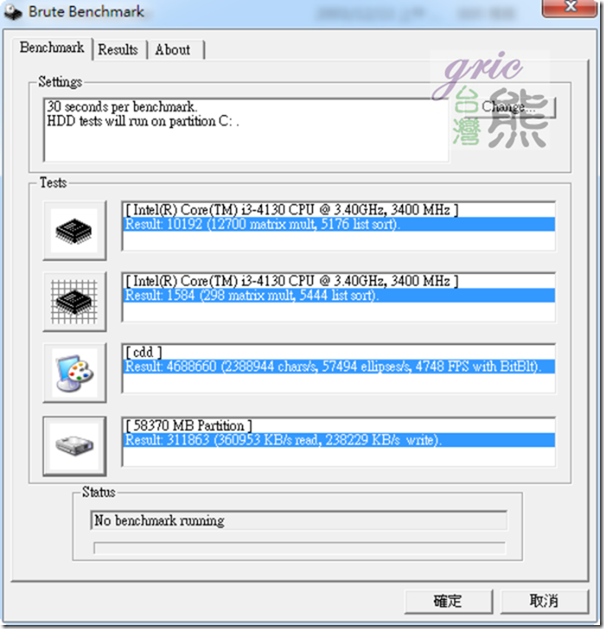

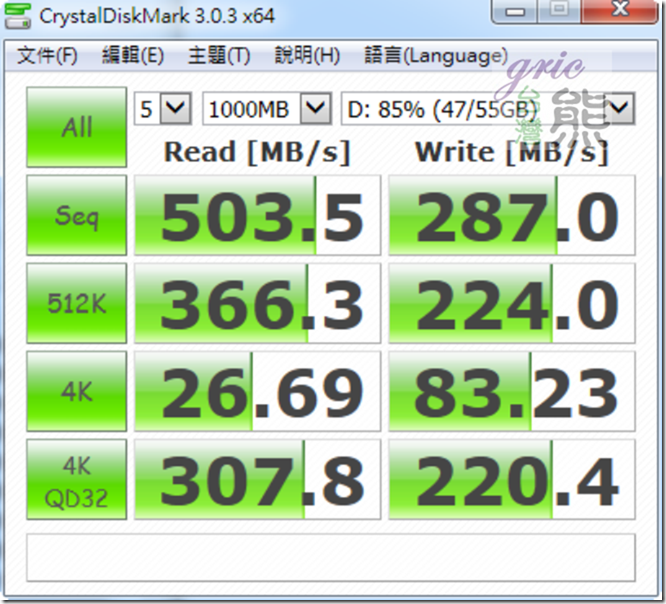
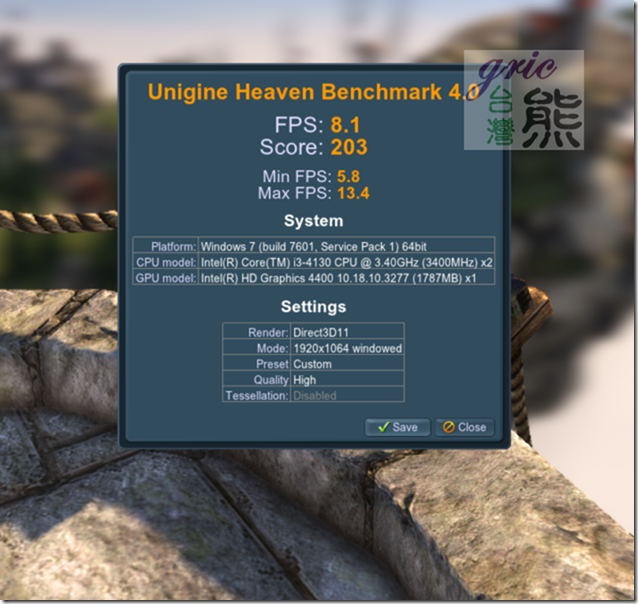

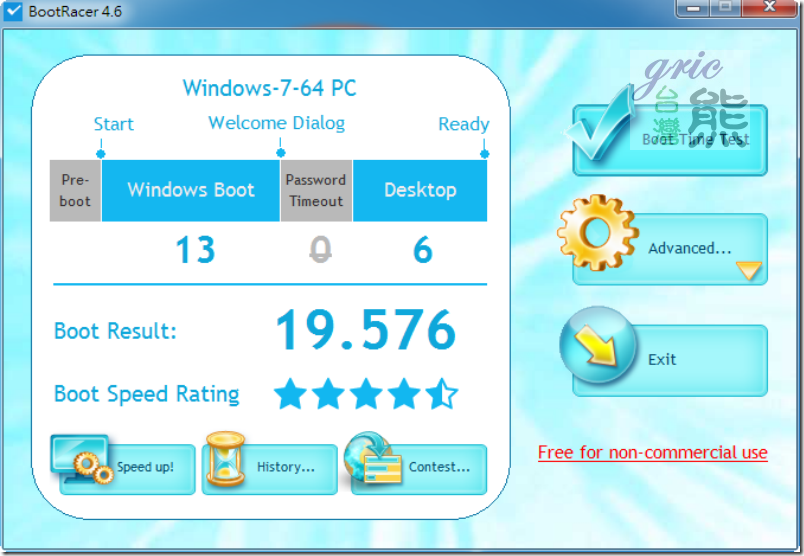
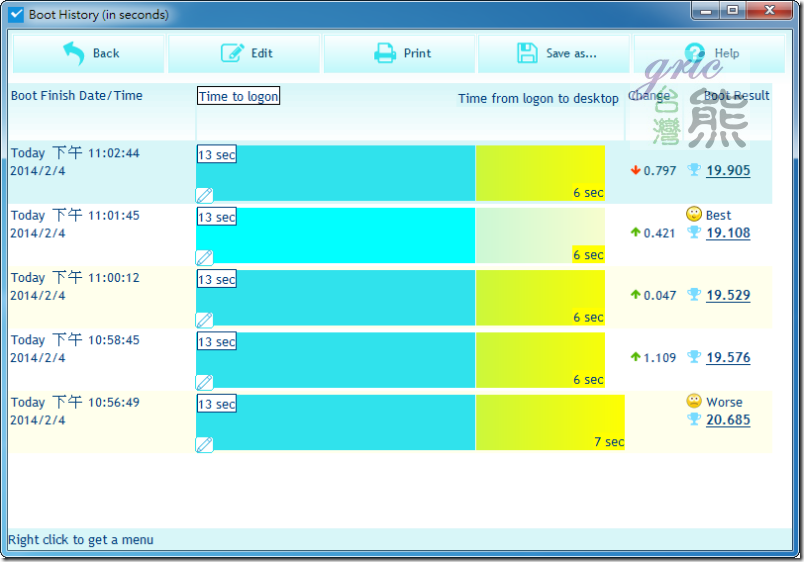
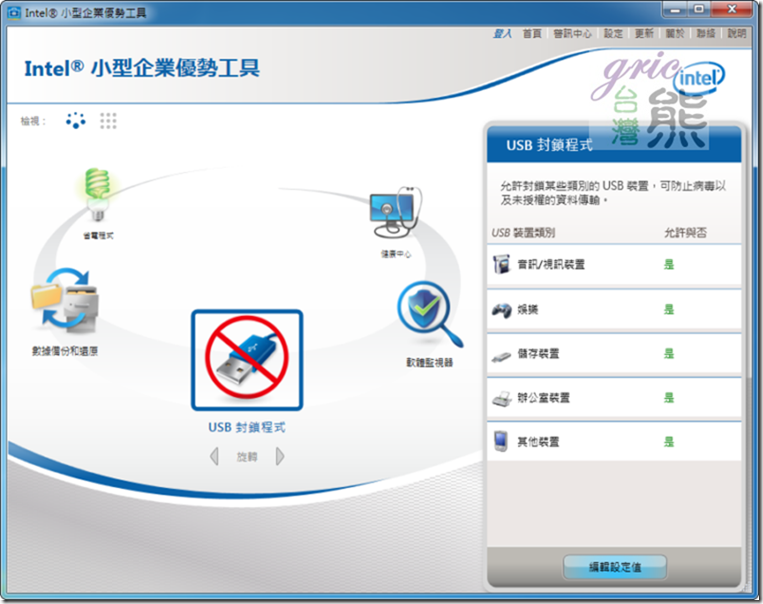











雄大,請問一下您的I3-4130在待機時,CPU溫度大約都是多少啊?(您應該也是用原廠散熱器),因為我的I3-4130溫度好像偏高,想說詢問看看您使用的狀況。因您分享中的圖片記憶體使用是89%,所以為了保險起見,想再詢問您一下。
當初在測試這台主機的時候,溫度大約都在35~45度之間,以文章裡的非待機狀況下測試溫度是42度!
進BIOS看大部分都維持在34~35度左右,採用intel搭附的散熱器!
雄大,不好意思,再請教您一下,我的bus speed是99.8mhz,我看到您的是100mhz,不知道我新買的I3-4130這樣算是不良品嗎。
BUS SPEED是看主機板的設定,所以99.8 MHz應該還是算正常!基本上這跟CPU沒有直接關聯!
如果你會調整BIOS,可以到BIOS裡將CPU基頻調為100~101之間應該都還不會讓系統不穩定。
雄大,感謝您的回覆,我用原廠散熱器待機溫度,大約是40~42度,用AIDA64 Engineer 試用版 燒機測試,單獨stress cpu 測試 測試5分鐘左右 I3-4130雙核心溫度就都會達到62度。單獨stress cache 測試,短短一分鐘cpu的雙核心就到達68度,因此停止測試。單獨stress FPU 測試,不到十秒雙核心就到達74度,立刻停止,怕燒掉。
我在想我新買的CPU可能有一些狀況,感覺不太正常。
檢查一下你的CPU散熱器是否正確扣緊!通常過熱都是這裡沒有正確密合有關!
雄大,感謝!因找不出原因,已經有去更換一顆新的CPU,商家幫我塗塔散用的散熱膠,進BIOS看待機溫度竟然50度左右,進入作業系統,溫度用SPECCY看是比之前低,待機大約35度左右,正常使用下溫度會到60度左右,我想四代I3可能大概差不多就是這樣。BIOS沒調的狀況下,之前的CPU風扇轉速都是800RPM,現在CPU風扇RPM大約1000~1400,以前一直以為處理器是標準化的產品,沒想到風扇是有差異的。就處理器溫度的差異上,似乎處理器本身也是有差異的。雄大,再次感謝!
不客氣,風扇轉速在某種程度上算是制熱的重要零件,散熱膏也是。
祝你之後穩定好用! ^_^
請問方便用這個平台用AS SSD跑個分嗎?
我最近也是用同樣規格去組 但是這顆4K效能低落
RST驅動我也灌了 4K也正常對齊 SSD韌體也是相同版本
不曉得問題出在哪裡~~
請問如果只玩線上遊戲 微星B85M-E45與intel i3-4130 這樣的組合夠用嗎?
現在講到線上遊戲已經不是以前的一般線上遊戲了,所以回答還頗有難度!
只能說一般的線上遊戲或是中階左右的線上遊戲應該都沒問題,高檔與高特效的請記得家彰中高階的顯卡也可以輕鬆應付!超高檔與特效全開就平台與顯卡建議往i7與高階顯卡前進! ^_^
再請問一下 中階的顯卡 大概是 GTX 多少以上?
大大 我今天選購的CPU跟主機板都與你此篇文章相同 但組裝有困難 可否請大大指點迷津